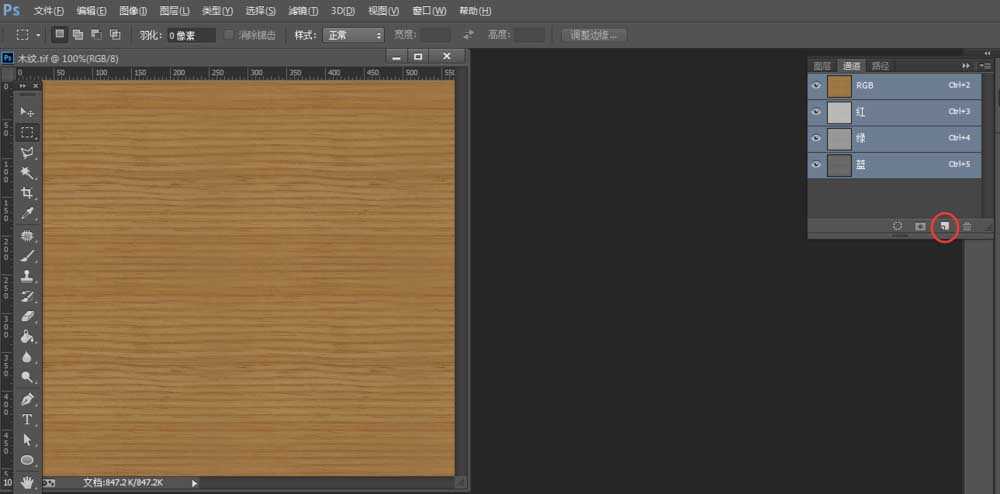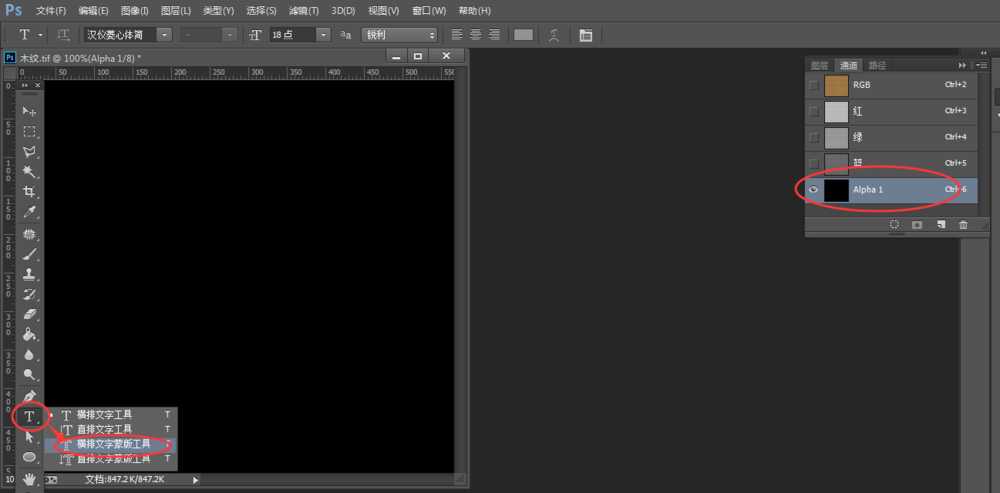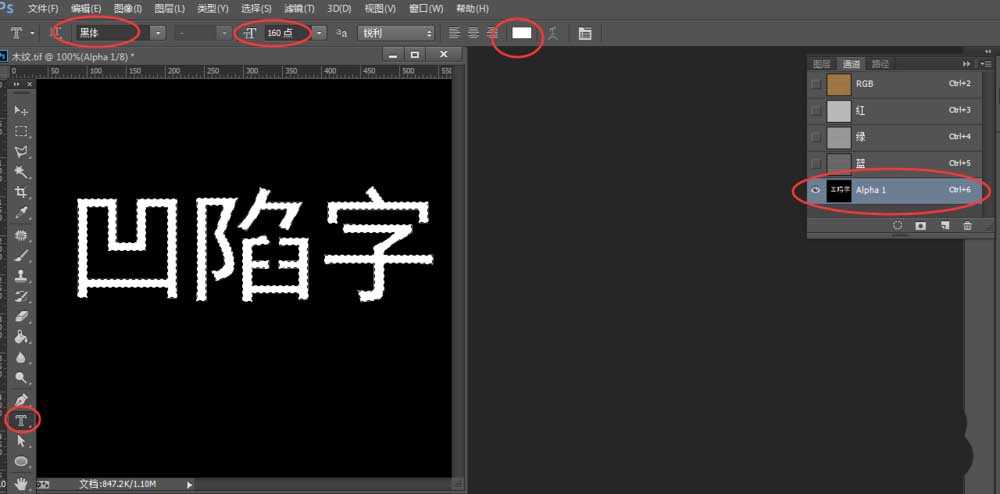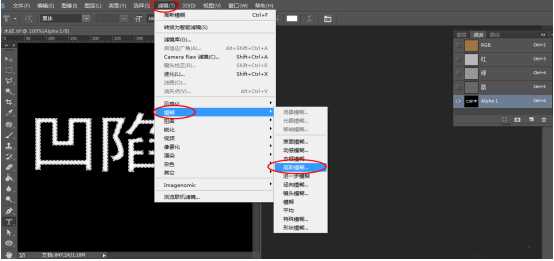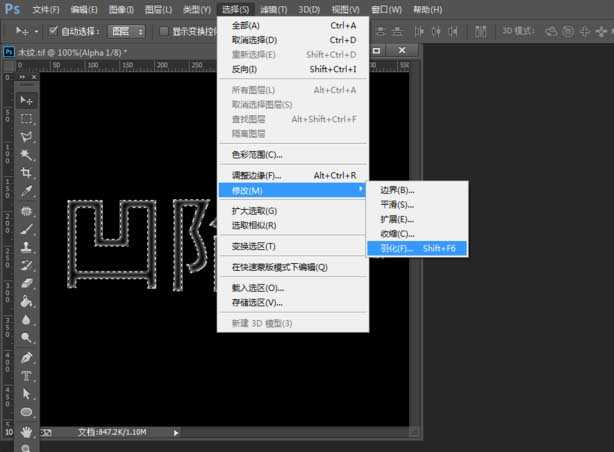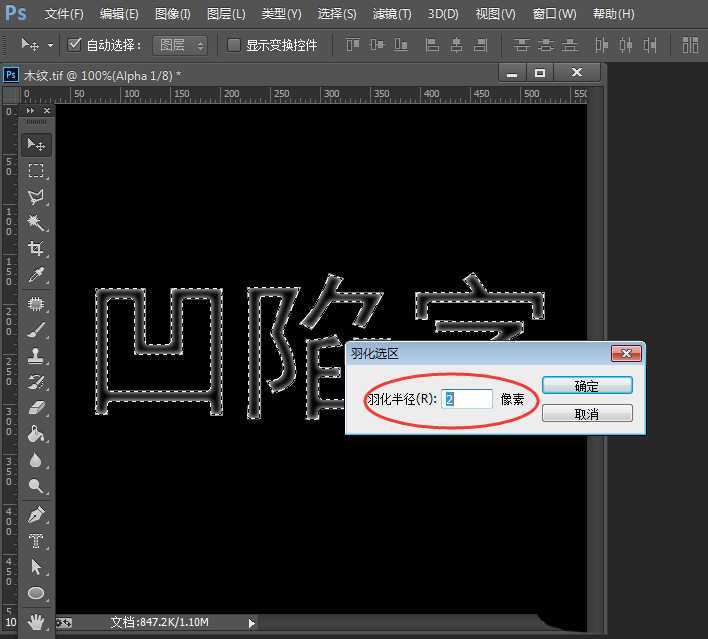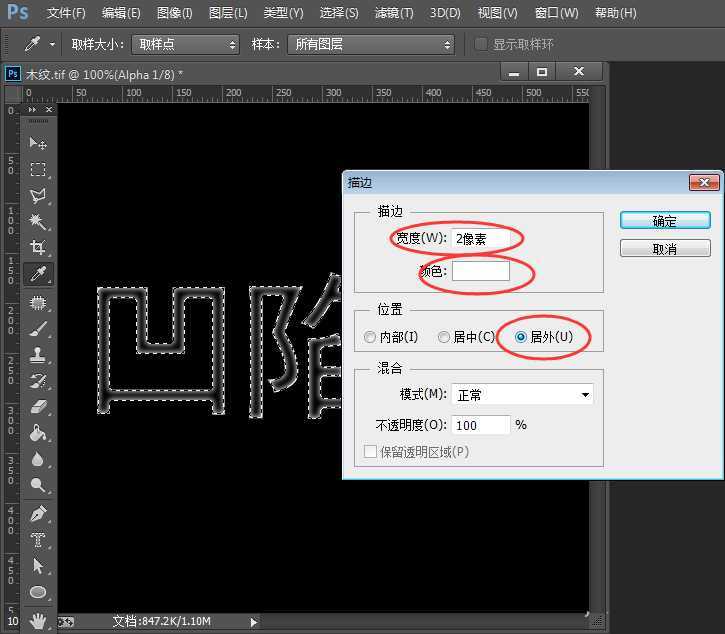工作中,有时我们需要制作一些特效字,PS帮我们能轻松实现。
- 软件名称:
- Adobe Photoshop 8.0 中文完整绿色版
- 软件大小:
- 150.1MB
- 更新时间:
- 2015-11-04立即下载
1、打开木纹文件,点通道,新建通道
2、打虚字凹陷字,黑体,160,填白色
3、滤镜/模糊/高期模糊,值为3
4、图像调整反相,反相后的效果如图
5、选择菜单修改/羽化,羽化值为 2PX
6、前景色变为白色,描边居外,2PX
7、描边后效果如图
8、CTRL+D取消选区
9、 回到图层,滤镜/渲染/光照效果,最后效果如下图所示
相关推荐:
PS怎么使用桔子果肉制作文字特效?
ps中文字怎么设置标准垂直罗马对齐方式?
PS中多个文字怎么单独对其中一个文字进行操作?
标签:
PS,字体
免责声明:本站文章均来自网站采集或用户投稿,网站不提供任何软件下载或自行开发的软件!
如有用户或公司发现本站内容信息存在侵权行为,请邮件告知! 858582#qq.com
桃源资源网 Design By www.nqtax.com
暂无“PS怎么制作金色的字体凹陷效果?”评论...